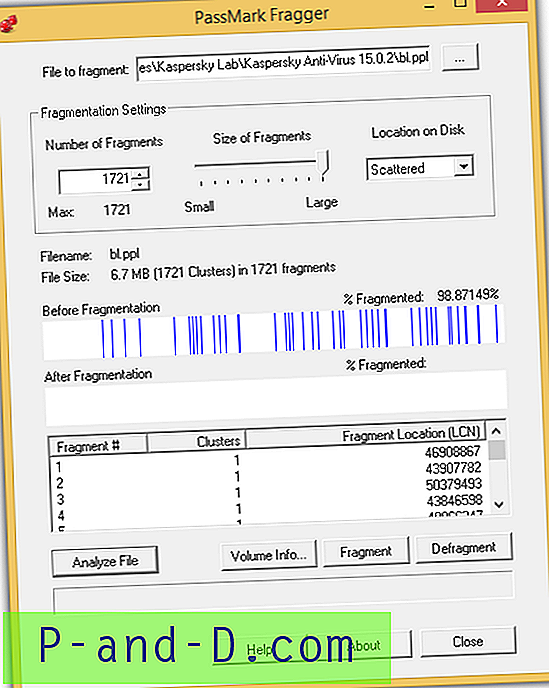Постоји много услужних програма који могу пронаћи изгубљени кључ производа ваше Виндовс Виндовс инсталације, али шта ако је рачунар потпуно мртав и не може се покренути?
Овај пост представља неке услужне програме других произвођача који могу да добију кључеве производа ван мреже (за Виндовс, Оффице и друге производе), учитавањем кошнице регистра SOFTWARE на монтирани чврсти диск или друге изворе.
Како вратити кључеве производа са тврдог диска Виндовс рачунара који се не може покренути
Пре него што наставите, имајте на уму да се у овом чланку подразумева да имате копију кошнице регистра SOFTWARE са своје мртве Виндовс инсталације. Можете или повезати стари хард диск као подређени на други рачунар или копирати само кошницу софтверског софтвера на УСБ уређај.
Требате покренути следеће услужне програме као администратор. У супротном, добићете грешку . Захтевану привилегију не држи клијент или слично приликом утовара кошнице.
Коришћење КеиФиндер-а
Кеифиндер преузима кључеве производа из неотпорних Виндовс инсталација. Такође садржи конфигурациону датотеку ажурирану од заједнице која преузима кључеве производа за многе друге апликације.

У менију Алатке кликните Учитај кошницу ... и изаберите ваш Виндовс директоријум ван мреже. Структура директорија мора бити нетакнута ( Windows\System32\config Систем32 Windows\System32\config ) јер КеиФиндер не дозвољава да директно изаберете датотеку SOFTWARE (кошница регистра).
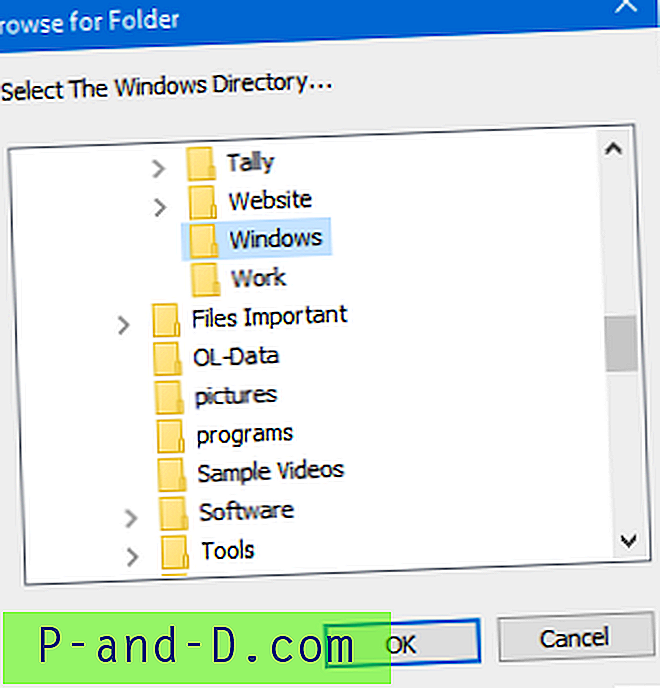
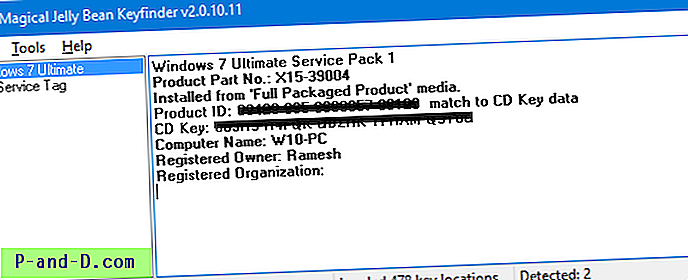
То приказује ваше кључеве производа из кошнице регистра SOFTWARE .
Коришћење ПродуКеи-а
ПродуКеи је услужни програм компаније Нирсофт који приказује кључеве производа МС-Оффице, Виндовс, Екцханге Сервер и СКЛ Сервер инсталиране на вашем рачунару. Можете да погледате ове информације за ваш тренутни оперативни систем или други оперативни систем / рачунар - коришћењем опција командне линије.
- Покрените ПродуКеи.
- У менију Датотека кликните на Изабери извор
- Изаберите Учитај кључеве производа из спољне кошнице софтверског регистра
- Кликните на дугме Бровсе и пронађите кошницу регистра СОФТВАРЕ (инсталације која се не може покренути Виндовс), а која је присутна у директоријуму Виндовс \ Систем32 \ Цонфиг . Имајте на уму да за разлику од КеиФиндер-а, ПродуКеи вам омогућава да директно одаберете датотеку СОФТВАРЕ (регистарска кошница) и не морате имати структуру мапе Виндовс \ Систем32 \ Цонфиг.

- Притисните ОК. Требало би навести кључеве производа који су доступни у кошници регистра софтвера.

Коришћење СховКеиПлус-а
СховКеиПлус (преко Мицрософт Сторе-а) проналази ваш Виндовс кључ производа. Помоћу СховКеиПлус-а можете да учитате и кошницу регистра SOFTWARE да бисте из ње преузели кључ производа.
- Ако сте Виндовс купили од овлашћеног продавца, кључ производа приказат ће се само као Инсталирани кључ. Ово се такође односи и на ОЕМ кључеве за прављење система.
- Ако сте надоградили Виндовс, оригинални кључ био би кључ инсталиран пре надоградње. Напомена ако бесплатно надоградите на Виндовс 10, добићете јединствено 'дигитално право' уместо кључа производа. Приказани кључ биће генерички кључ у том случају.
- Ако сте купили нови рачунар са оперативним системом Виндовс, кључ производа био би унапред инсталиран на ваш рачунар, а кључ ће бити укључен у фирмвер у случају Виндовс 8 или 10 - или као ОЕМ маркер, у случају претходних верзија . ОЕМ кључ ће приказати кључ у случају првог, или да ли је рачунар направљен за Виндовс Виста или Виндовс 7.
Да бисте преузели кључ изван мреже, кликните на Провери издање и прегледајте да бисте изабрали кошницу регистра SOFTWARE .
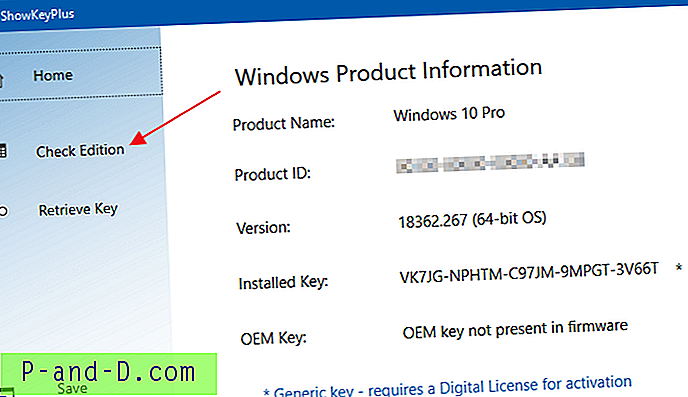
C:\Windows.old\Windows\System32\config . Имајте на уму да ће фолдер Виндовс.олд аутоматски избрисати Виндовс након 28-30 дана након надоградње на Виндовс 10. Требало би да претходно набавите кључеве производа из директорија Виндовс.олд.
Надам се да су вам горњи алати помогли да преузмете своје кључеве производа са Виндовс диска са чврстог диска за инсталацију Виндовс.